Odstranjevanje bloka v Autocades - preproste rešitve za učinkovito delo

- 2180
- 243
- Clarence Cole
Delo z bloki je ena ključnih prednosti uporabe avtomobilskih trupov, kar močno poenostavi gradnjo projektov. Toda po pripravi risbe postane vprašanje smiselno, kako odstraniti blok v avtomobilski raki, če se ne uporablja v projektu.

Metodologija za odstranjevanje blokov v AutoCAD.
Navsezadnje nepotrebne opredelitve resno vplivajo na skupno velikost datoteke. Zato se logična želja po optimizaciji projekta in se jih znebi nepotrebnih. Naše navodilo bo doseglo tak učinek v nekaj minutah.
Zakaj so potrebni bloki v Autocadu - glavne prednosti dela
Upravičeno jih je mogoče šteti za krono avtomatizacije risanja v AutoCAD. Pravzaprav gre za en sam predmet, ki je ustvarjen na podlagi primitivov.
- Delo z njimi znatno izboljša kakovost projekta. Izhod bo pripravil isto vrsto projekta z enako velikostjo in vrsto absolutno vseh vtičnic, stikal, odklopnikov itd.
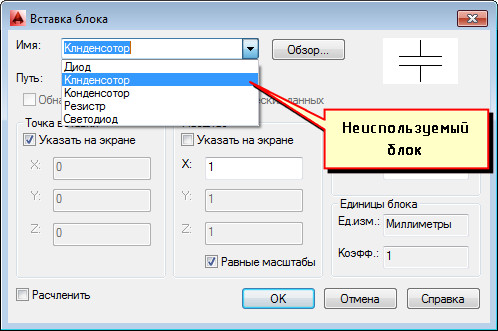
- V praksi pomagajo izboljšati uspešnost uspešnosti. Izkušnje potrjujejo, da se pri delu z njimi skupno število predmetov v risbi znatno zmanjša. Na primer, med gibanjem je kopiranje predmetov vedno ohranila verjetnost, da sploh niso vsi elementi zajeti. Ta situacija vam omogoča, da v celoti izključite uporabo blokov. Zdaj je dovolj, da porabite malo več časa, da jih ustvarite, da bi v prihodnosti resno prihranili zapravljanje energije za ponovno oblikovanje.
Kako odstraniti neuporabljene bloke v AutoCAD - preprost postopek
Za brisanje vstopa v risbo (povezave) je standardna metoda precej primerna. Če želite to narediti, izberite potreben blok in kliknite Delete. Lahko pa uporabite ekipo "Erase". Toda v tem primeru morate upoštevati en nevaren del za nas - sama opredelitev bo še vedno v datoteki. Zato bo še naprej na seznamu in zasedel dodatno mesto.
Zdi se logično domnevati, da nam bo v tem primeru lahko v tem primeru pomagal urednik blokov AutoCAD. Toda, ko smo eksperimentirali s tem orodjem, smo lahko popolnoma videli - ni sposoben rešiti težave.
Vendar ne čas za razburjenje - obstajajo tudi drugi učinkovitejši načini. Zlasti za brisanje nepotrebnih definicij lahko uporabite ukaz "čist". Čeprav je tu na voljo - da samozavestno v resnično pravilno izvedbo tega ukaza, se morate prepričati, da v grafičnem prostoru ni blokov blokov. Zato jih bomo odstranili v več fazah - najprej se znebimo blokov v naši risbi. Nato se premaknemo v meni "Aplikacije", tukaj izberemo "pripomočke", nato pa kliknite "CLEAN".

Čeprav lahko po želji uporabite ukazno vrstico, ki tukaj označite za podoben ukaz: Autocad Utility Operations - Clean. Odprto pogovorno okno "Čiščenje risbe" uporabniku omogoča podrobneje videti drevo vseh imenovanih predmetov, na odstranitev, ki ga lahko premaknemo. Za čiščenje iz neuporabljenih blokov celotna risba takoj uporabi razdelek »bloki«.
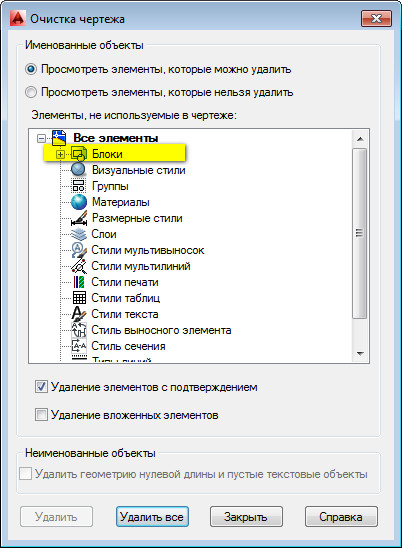
Če je treba odstraniti samo posamezne predmete, potem pritisnemo levi gumb miške na elementu »blokov«. Prikaže se splošni seznam blokov, od katerih je še vedno izbrati potrebno za odstranitev.
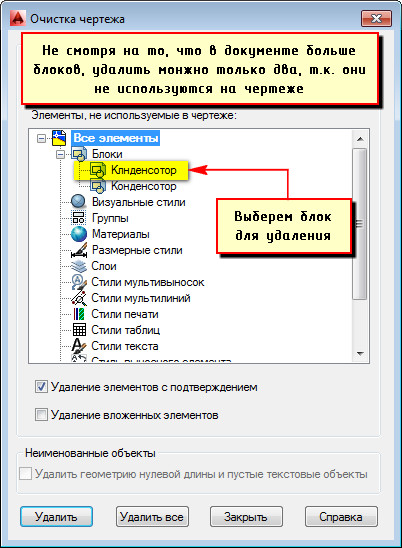
Spominjamo se tudi, da nekateri na tem seznamu morda ne bodo prikazani. Če želite videti absolutno vse, uporabite možnost "Pogled elementov, ki jih ni mogoče odstraniti".
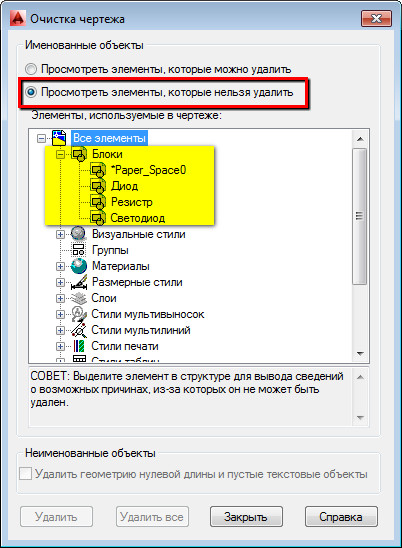
Po odstranitvi potrebnih definicij se bo prikazal posodobljen seznam definicij v risbi.
Postopek je precej preprost in zahteva nekaj minut. Se nanašajo na odgovorno optimizacijo datoteke - z avtomatizacijo in poenostavitvijo rešitve nalog, ne da bi izgubili potrebne podatke.
- « Namestitev pisave v AutoCAD - težavo razmišljamo z vseh strani
- Tri koristne razširitve za paro in čakajo na nove v bližnji »

